Pedoman untuk menggunakan cabang jarak jauh Git checkout:
- Berkomitmen untuk setiap tugas dengan benar setelah menyelesaikannya.
- Periksa semua perubahan terkait dilakukan dengan benar atau tidak.
- Uji kode dengan benar sebelum melakukan tugas apa pun.
- Pesan komit harus jelas bagi pengguna untuk mendapatkan ide tentang tugas.
- Buat cabang yang diperlukan untuk mengelola kode.
Prasyarat:
Instal GitHub Desktop.
GitHub Desktop membantu pengguna git untuk melakukan tugas terkait git secara grafis. Anda dapat dengan mudah mengunduh penginstal terbaru aplikasi ini untuk Ubuntu dari github.com. Anda harus menginstal dan mengkonfigurasi aplikasi ini setelah mengunduh untuk menggunakannya. Anda juga dapat memeriksa tutorial untuk menginstal GitHub Desktop di Ubuntu untuk mengetahui proses instalasi dengan benar.
Buat akun GitHub
Anda harus membuat akun GitHub untuk memeriksa perintah yang digunakan dalam tutorial ini.
Buat repositori lokal dan jarak jauh
Anda harus membuat repositori lokal dan mempublikasikan repositori di server jauh untuk menguji perintah checkout yang digunakan dalam tutorial ini untuk cabang jarak jauh.
Checkout Cabang jarak jauh:
Di bagian ini, repositori jarak jauh demo bernama baca-file digunakan untuk menguji perintah untuk checkout cabang jarak jauh. Repositori lokal dari repositori jarak jauh ini dibuat sebelumnya. Di sini, repositori lokal hanya berisi cabang, dan cabang baru telah dibuat untuk repositori jarak jauh dari jarak jauh. Buka repositori jarak jauh ini dari GitHub Desktop. Gambar berikut menunjukkan bahwa repositori jarak jauh memiliki dua cabang bernama utama dan menguasai.
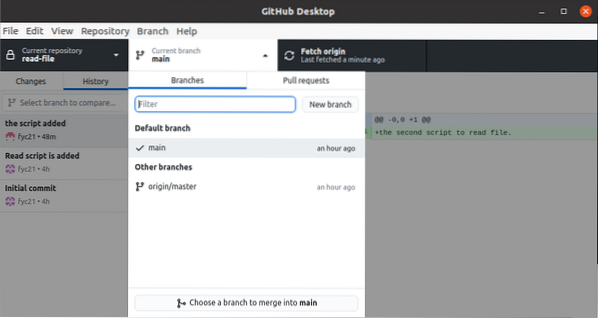
Buka repositori lokal dari terminal dan jalankan perintah berikut untuk menampilkan cabang repositori lokal yang ada.
$git cabangOutput berikut menunjukkan bahwa repositori lokal berisi cabang bernama utama.

Jalankan perintah berikut untuk mengambil perubahan yang dibuat di repositori jarak jauh dan periksa konten yang diperbarui dari repositori jarak jauh. Perintah akan meminta nama pengguna dan kata sandi akun GitHub.
$ git ambil asalOutput berikut menunjukkan bahwa cabang baru bernama menguasai ditambahkan ke repositori jarak jauh.

Jalankan perintah berikut untuk memeriksa daftar cabang repositori lokal setelah menjalankan perintah fetch dan membuat cabang lokal baru untuk melacak cabang jarak jauh.
$git cabang$ dapatkan checkout -b master asal/master
$git cabang
Output berikut menunjukkan bahwa setelah menjalankan 'git checkout' perintah, cabang baru bernama menguasai dibuat di repositori lokal untuk melacak cabang jarak jauh bernama menguasai.
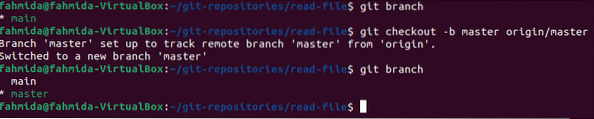
Pergi ke github.com dan masuk ke akun Anda. Buka repositori bernama baca-file dari server jarak jauh. Buat file baru bernama baca3.php di repositori jarak jauh dan lakukan tugas. Menurut gambar berikut, repositori jarak jauh berisi tiga file:. Ini adalah Baca.php, baca2.php, dan baca3.php.
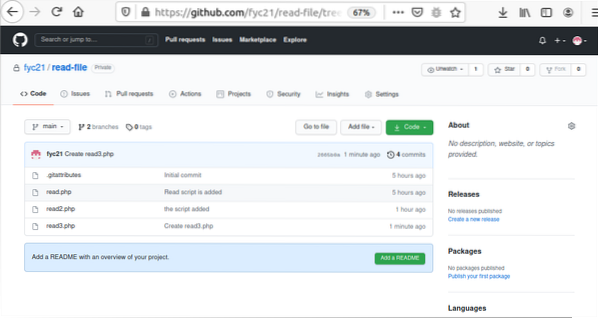
Anda dapat mengambil konten yang diperbarui dari repositori jarak jauh dari terminal dengan menjalankan perintah git atau dengan membuka repositori lokal dari GitHub Desktop dan mengklik opsi tertentu. Jika Anda tidak terbiasa dengan perintah git dan memperbarui repositori lokal dengan antarmuka pengguna grafis, buka repositori lokal dari GitHub Desktop. Output berikut menunjukkan bahwa repositori lokal tidak diperbarui dengan repositori jarak jauh, dan file terakhir yang dikomit dalam repositori adalah: baca2.php. Untuk mengambil konten baru dari server jarak jauh, klik tombol Ambil asal tombol. Jika repositori lokal dan jarak jauh tidak cocok dan konten yang diperbarui diambil dari repositori jarak jauh, maka asal tarik pilihan akan ditampilkan.
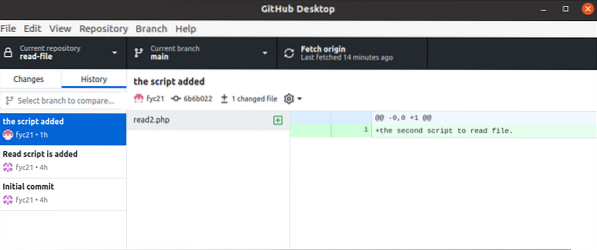
Telah ditunjukkan pada langkah sebelumnya bahwa file baru telah dibuat di repositori jarak jauh. Jadi, gambar berikut menunjukkan Tarik asal opsi di GitHub Desktop. Klik opsi ini untuk mengambil konten yang diperbarui dari repositori jarak jauh dan menyimpan konten di repositori lokal.
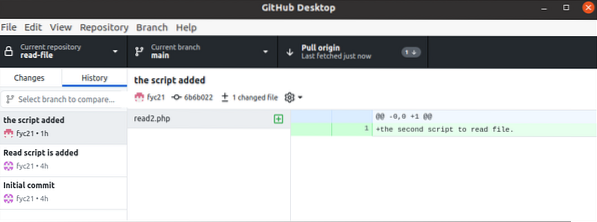
Setelah mengklik opsi Tarik asal, repositori lokal akan berisi file baru bernama baca3.php yang akan ditarik dari server jarak jauh. Output berikut menunjukkan bahwa repositori berisi file baru dan pesan komit baru sekarang.
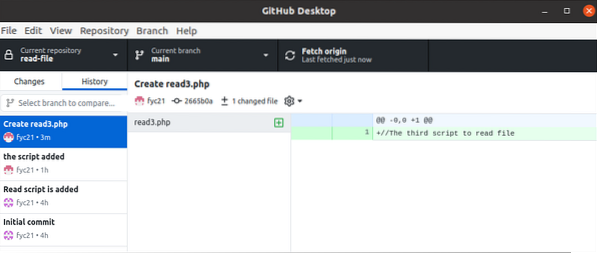
Dalam tugas sebelumnya, repositori lokal telah diperbarui dengan konten repositori jarak jauh. Tetapi Anda dapat memperbarui repositori jarak jauh dengan konten baru dari repositori lokal juga dengan menggunakan terminal atau GitHub Desktop. Anda harus menjalankan 'git push' perintah dari terminal untuk memperbarui repositori jarak jauh atau klik pada Publikasikan asal opsi dari GitHub Desktop untuk memperbarui repositori jarak jauh dengan konten berkomitmen baru dari repositori lokal.
Kesimpulan:
Tutorial ini menunjukkan penggunaan perintah git checkout untuk melacak setiap cabang jarak jauh dengan cabang lokal. Fitur git ini berguna ketika cabang baru dibuat di repositori jarak jauh dari jarak jauh, dan cabang yang baru dibuat tidak ada di repositori lokal.
 Phenquestions
Phenquestions


